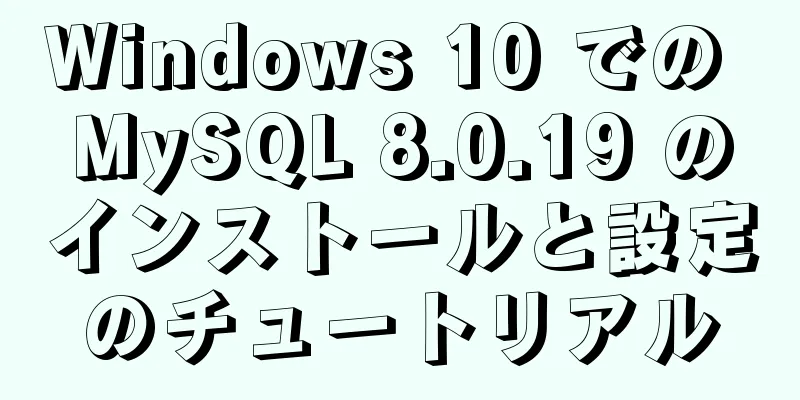MySQL 8.0.15 のインストールと設定方法のグラフィック チュートリアル (Windows 10 X64)

|
最近私が学んでいるのは MySQL の知識なので、MySQL をインストールすることが非常に重要です。他の人のチュートリアルを参考にして、インストール プロセスはスムーズに進みました。いくつかの問題に遭遇しましたが、いくつかは解決しました。ここでは、参考までにインストール プロセス全体を整理します。 私の持っているパソコンは64ビットWin10 Home中国語版で、インストールされているMySQLは公式サイトからダウンロードした8.0.15コミュニティ版です。公式サイトから最新バージョンをダウンロードできます。 ステップ1: MySQLサービスをインストールする ダウンロードしたファイルは圧縮ファイルです。インストールしたいパスに「mysql-8.0.15-winx64」フォルダを解凍するだけです。私はCドライブに直接インストールしました。
解凍後のファイルパスは以下のようになります。
Windowsで管理者としてコマンドラインを実行する
ここで起動したコマンドラインツールはWindows->system32で始まります
次に、コマンドラインツールを使用して、解凍したMySQLインストールファイルのbinディレクトリに入ります。
次に、mysqld -install と入力し、サービスがインストールされるまで待ちます。真ん中にスペースがあることに注意してください。
ここではすでにインストールされているため、サービスがインストールされたというメッセージが表示されます。以前にインストールされていない場合は、「サービスは正常にインストールされました」というメッセージが表示されます。 ステップ2: MySQLを構成する コマンドラインでbinディレクトリに入ったら、まず「mysqld --initialize--insecure」と入力し、Enterキーを押してbinディレクトリで再度「mysqld --initialize」と入力します。このとき、「mysql-8.0.15-winx64」ディレクトリに「data」ディレクトリが生成されます。
「data」ディレクトリには「.err」ファイルが含まれています。ファイル名はコンピュータのユーザー名です。メモ帳で開くと確認できます。
赤でマークした部分は後で使用するMySQLの初期パスワードです。 次に、「mysql-8.0.15-winx64」ディレクトリに新しい「.ini」ファイルを作成し、次のコードを入力して保存します。
basedir と datadirde の内容に注意してください。 ステップ3: MySQLサービスを開始する
ログイン コマンド「mysql -u root -p」を入力し、プロンプトに従って以前のパスワードを入力します。
次のコマンドを使用してパスワードを変更することもできます。
データベースの内容を表示するには、「show databases;」を使用します。セミコロンを忘れないように注意してください。
MySQLを終了するにはquitコマンドを使用します
ステップ4:環境変数を設定する 「このコンピューター」を右クリック -> 「プロパティ」 -> 「システムの詳細設定」 -> 「環境変数」
「ユーザー変数」の「Path」パスに「C:\mysql-8.0.15-winx64\bin\」を追加して保存します。こうすることで、今後は最初に「bin」ディレクトリに入らなくても、コマンドラインツールから直接 MySQL を起動できるようになります。 素晴らしいトピックの共有: MySQL の異なるバージョンのインストール チュートリアル さまざまなバージョンの MySQL 5.7 インストール チュートリアル さまざまなバージョンの MySQL 5.6 インストール チュートリアル さまざまなバージョンのmysql8.0インストールチュートリアル 以上がこの記事の全内容です。皆様の勉強のお役に立てれば幸いです。また、123WORDPRESS.COM を応援していただければ幸いです。 以下もご興味があるかもしれません:
|
<<: Vue-Element-Adminはログインジャンプを実現するために独自のインターフェースを統合しています
>>: CentOS6で定期的にjarプログラムを実行するスクリプトをcrontabで実行する
推薦する
Python の MySQL データベース LIKE 演算子の詳細な説明
LIKE 演算子は、列内の指定されたパターンを検索するため、WHERE 句で使用されます。文法: 列...
仮想マシンのLinux初心者がIPを設定し、ネットワークを再起動する
仮想マシンを初めて使用する方や、仮想マシンに Linux をインストールしたばかりの方は、システムが...
MySQLの通常インデックスとユニークインデックスの違いの詳しい説明
目次1 概念上の区別2 事例紹介3 クエリパフォーマンス4 アップデートのパフォーマンス4.1 記憶...
Linuxカーネルがプロセスアドレス空間に侵入し、プロセスメモリを変更する方法
プロセス アドレス空間の分離は、現代のオペレーティング システムの注目すべき機能です。これは、「古い...
MySQL の主キーとトランザクションの詳細な説明
目次1. MySQLの主キーとテーブルフィールドに関するコメント1. 主キーと自動増分2. テーブル...
jsのディープコピーを理解しましょう
目次js ディープコピーデータ保存方法浅いコピー/深いコピーとは何か一般的なディープコピーの実装1....
Linux 上の MySQL 5.7 でパスワードを忘れる問題を解決する
1. 問題Linux 上の mysql5.7 のパスワードを忘れました2. 解決策• ステップ 1:...
VMware Workstation Pro 16 ライセンス キーと使用方法のチュートリアル
VMware Workstation は、開発、テスト、デモンストレーション、展開のために仮想マシン...
MySQL InnoDB トランザクション ロック ソースコード分析
目次1. ロックとラッチ2. 繰り返し読み取り3. インサートロックプロセス3.1 ロックモード3....
Dockerで最もよく使われるイメージコマンドとコンテナコマンドの詳細な説明
この記事では、Docker の使用で最もよく使用されるイメージ コマンドとコンテナ コマンドを一覧表...
jQueryはすべての選択と逆選択操作ケースを実装します
この記事では、全選択と逆選択操作を実装するためのjQueryの具体的なコードを参考までに共有します。...
Node.jsをゼロから学ぶ
目次URL モジュール1. 解析メソッド2. フォーマット方法3. 解決方法イベントモジュール(イベ...
VueはSplitを使用して、ユニバーサルドラッグアンドスライドパーティションパネルコンポーネントをカプセル化します。
目次序文始める基本レイアウトデータバインディングイベントバインディング最適化ジッター問題を最適化する...
ネイティブJavaScriptでカルーセルを実装する
この記事では、JavaScriptでカルーセルを実装するための具体的なコードを参考までに紹介します。...
MySQL InnoDBストレージエンジンについて簡単に説明します
序文:ストレージ エンジンはデータベースの中核です。MySQL の場合、ストレージ エンジンはプラグ...